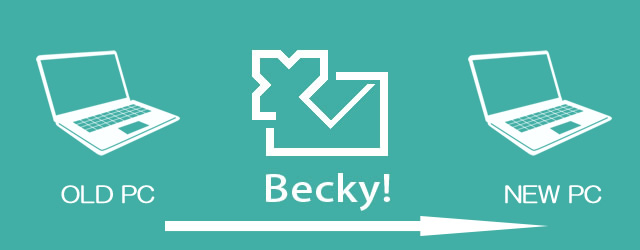
メールソフトBecky!のデータ移行方法は非常に簡単で、ただコピペすれば良いだけです。メールアカウント設定も過去のメールデータもアドレス帳もすべての設定とデータが、コピペだけで別のパソコンに移行できます。
Becky!のインストール先のフォルダをまるごとコピー
Becky!はメール本体とデータ運用のフォルダが別担っていることが多いです。
まずは今まで使っていたBecky!本体があるフォルダをまるこどコピーし、新しいパソコンにペーストします。これで新しいパソコンにBecky!がインストールされます。
新しいパソコンに新規Becky!をインストールする必要はありません。コピペだけで結構です。
Becky!のデータフォルダをまるこどコピーする
続いて、Becky!のメールアカウント設定やアドレス帳、過去のメールデータ、過去の添付ファイルなど一式をコピーします。
このメールデータはどこに作られているかは人それぞれだったりします。大抵は下記の中に入っていることが多いです。
- Cドライブの「マイドキュメント」や「ドキュメント」の中
- Cドライブの「ユーザー」の中の「ユーザー名」の中
インストール当時にこのようなフォルダを指定していると思いますが、数年使っているとどこに指定したかは意識していないので忘れているはず。とりあえずこの辺を探してみてください。
見つけたらフォルダごとコピーして新しいパソコンの同じような場所にペーストしてください。ここじゃないとだめ、ということはないので、ペースト先は適当で大丈夫です。
Becky!を立ち上げ、メールデータのフォルダを指定する
新しいパソコンでBecky!を立ち上げると、「Becky!とメールデータフォルダが紐づいていないので新しいメールフォルダを指定」するようにアラートが出ます。
先程ペーストしたメールデータフォルダを指定します。
そしてBecky!を立ち上げると古いパソコンで使っていたときとまったく同じ環境でBecky!が立ち上がります。
これでBecky!のデータ移行は終わりです。
シェアしていただけると嬉しいです

 Becky!のアカウントと全メールデータの移行方法
Becky!のアカウントと全メールデータの移行方法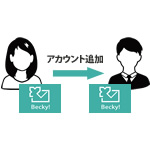 Becky!で既存アカウントとメール一式を別運用のBecky!に追加する方法
Becky!で既存アカウントとメール一式を別運用のBecky!に追加する方法 Becky!で日本語入力の変換・確定ができなくなったときの対処方法
Becky!で日本語入力の変換・確定ができなくなったときの対処方法 この記事を書いた人:オシオ
この記事を書いた人:オシオ